Jak naprawić „Błąd podczas nawiązywania połączenia z bazą danych” na WordPress?
Opublikowany: 2022-04-13W większości przypadków baza danych Twojej witryny będzie działać cicho w tle, na żądanie pobierając żądane informacje. Ale jeśli wystąpi problem, możesz napotkać następujące ostrzeżenie: „Błąd podczas nawiązywania połączenia z bazą danych”.
Na szczęście istnieje wiele sposobów na naprawienie tego powszechnego błędu WordPressa. Postępując zgodnie z tymi możliwymi poprawkami, możesz jak najszybciej przywrócić działanie witryny.
W tym poście omówimy, dlaczego Twoja witryna może mieć problemy z połączeniem się z bazą danych MySQL. Następnie przedstawimy siedem sposobów rozwiązania problemu „Błąd nawiązywania połączenia z bazą danych” w WordPressie.
Na czym polega problem „Błąd nawiązywania połączenia z bazą danych” (i dlaczego występuje)
Błąd „Błąd nawiązywania połączenia z bazą danych” oznacza, że WordPress nie może nawiązać połączenia z bazą danych.
WordPress przechowuje wszystkie dane i treści witryny w bazie danych. Za każdym razem, gdy ktoś odwiedza Twoją witrynę, system zarządzania treścią (CMS) łączy się z tą bazą danych i pobiera niezbędne informacje. Gdy napotkasz ten błąd, oznacza to, że Twoja witryna jest niedostępna dla wszystkich, w tym administratorów i odwiedzających witrynę.
Istnieje kilka powodów, dla których WordPress może mieć problemy z nawiązaniem połączenia. Ten problem może być spowodowany nieprawidłowymi informacjami o bazie danych w pliku konfiguracyjnym WordPress lub uszkodzonymi plikami w bazie danych. Ten komunikat może się również pojawić, jeśli serwer bazy danych nie działa.
Ponieważ przyczyn jest wiele, istnieje również kilka rozwiązań. Sprawia to, że błąd połączenia z bazą danych jest bardzo trudny do rozwiązania.
Jak naprawić problem „Błąd podczas nawiązywania połączenia z bazą danych” w WordPressie
„Błąd nawiązywania połączenia z bazą danych” to jeden z najczęstszych błędów WordPressa i nie zawsze jest łatwy do zdiagnozowania. W tym przewodniku rozwiązywania problemów pomożemy Ci dotrzeć do źródła problemu, dzięki czemu Twoja witryna będzie mogła wrócić na właściwe tory.
1. Sprawdź poświadczenia bazy danych
Aby połączyć się z bazą danych, WordPress potrzebuje nazwy bazy danych, nazwy użytkownika, hasła i serwera. Te poświadczenia są przechowywane w wp-config.php , który jest plikiem konfiguracyjnym Twojej witryny.
Jeśli którakolwiek z tych informacji jest nieprawidłowa, WordPress nie będzie mógł połączyć się z bazą danych. Aby sprawdzić te poświadczenia, musisz połączyć się ze swoim serwerem za pomocą klienta FTP, takiego jak FileZilla.
Po połączeniu się z witryną przez FTP musisz zlokalizować plik konfiguracyjny. Zwykle znajdziesz go w katalogu głównym swojej witryny, który zwykle nazywa się public_html lub nosi nazwę domeny witryny. Otwórz ten folder i poszukaj pliku o nazwie wp-config.php .
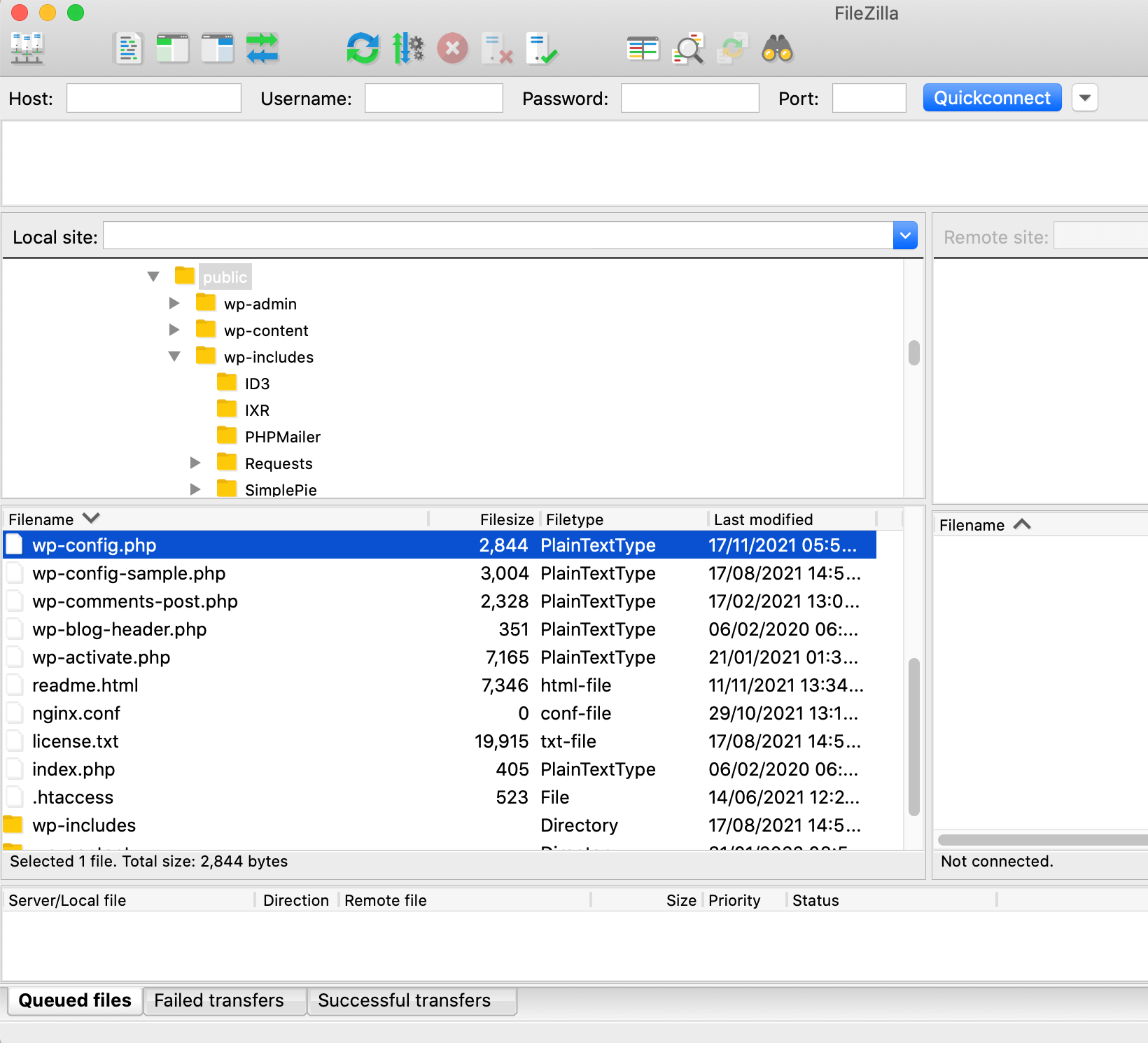
Następnie kliknij ten plik z wciśniętym klawiszem Control i wybierz Otwórz . FileZilla uruchomi go w domyślnym edytorze tekstu na Twoim komputerze.
Sekcja Ustawienia MySQL zawiera poświadczenia, których WordPress używa podczas próby uzyskania dostępu do Twojej bazy danych. Aby sprawdzić, czy te informacje są poprawne, musisz zalogować się do swojego panelu hostingowego. Lokalizacja tych informacji będzie się różnić w zależności od dostawcy, ale szukaj ustawień oznaczonych jako Baza danych lub MySQL .
Następnie sprawdź, czy nazwa bazy danych, nazwa użytkownika, hasło i host są zgodne z informacjami przechowywanymi w pliku wp-config.php . Jeśli istnieje rozbieżność, musisz zaktualizować plik konfiguracyjny.
W swoim kliencie FTP kliknij plik wp-config.php z wciśniętym klawiszem Control i wybierz Pobierz . Otwórz ten plik, aby edytować i zaktualizować poświadczenia bazy danych. Po wprowadzeniu tej zmiany możesz ponownie przesłać zmodyfikowany plik wp-config.php , przeciągając go do FileZilla.
2. Sprawdź informacje o hoście bazy danych
Twoja nazwa hosta MySQL określa, gdzie hostowana jest twoja baza danych. Jeśli chcesz połączyć się ze swoją bazą danych, musisz użyć poprawnej nazwy hosta MySQL.
Większość firm hostingowych WordPress korzysta z localhost, ale niektórzy dostawcy hostują swoje bazy danych na osobnych serwerach. Dotyczy to w szczególności zarządzanych hostów WordPress.
Jeśli potwierdziłeś, że nazwa bazy danych, nazwa użytkownika i hasło są poprawne, warto sprawdzić, czy używasz prawidłowej lokalizacji bazy danych. Zwykle wymaga to skontaktowania się z firmą hostingową.
Alternatywnie możesz być w stanie pobrać te informacje ręcznie za pomocą narzędzia phpMyAdmin. Jeśli Twój dostawca dostarcza cPanel, zazwyczaj możesz znaleźć phpMyAdmin, logując się do swojego pulpitu nawigacyjnego cPanel. Następnie wyszukaj opcję phpMyAdmin .
Wewnątrz phpMyAdmin znajdź blok Database Server . Wyświetla informacje o konfiguracji serwera, w tym jego lokalizację. Na przykład, jeśli wyświetla twój serwer jako „LocalHost przez gniazdo UNIX”, to twój serwer znajduje się na localhost.
Aby sprawdzić to z poświadczeniami bazy danych, połącz się ze swoją witryną za pomocą FileZilla i otwórz plik wp-config.php . Nazwę hosta MySQL znajdziesz w następującej sekcji:
/** Nazwa hosta MySQL */
define( 'DB_HOST', 'localhost' );
Jeśli jest to niepoprawne, możesz pobrać plik wp-config.php na komputer lokalny i zaktualizować te informacje w dowolnym zgodnym edytorze tekstu. Następnie po prostu prześlij ponownie edytowany plik na swój serwer. WordPress powinien teraz być w stanie połączyć się z twoim serwerem we właściwej lokalizacji.
3. Napraw bazę danych
Z biegiem czasu pliki w Twojej bazie danych mogą ulec uszkodzeniu. Na szczęście WordPress zawiera narzędzie, które obiecuje naprawić zaszyfrowaną bazę danych jednym kliknięciem.
Aby włączyć to narzędzie do naprawy, pobierz plik wp-config.php za pomocą FileZilla. Następnie możesz go otworzyć w edytorze tekstu i dodać następujący wiersz:
define('WP_ALLOW_REPAIR', true);Teraz zapisz zmiany i ponownie prześlij zmodyfikowany plik wp-config.php na swój serwer. Następnie wprowadź nazwę domeny swojej witryny i dołącz następujący ciąg: / wp-admin/maint/repair.php .
Na przykład, jeśli Twoja witryna znajduje się pod adresem https://www.mysite.com , musisz przejść do https://www.mysite.com/wp-admin/maint/repair.php. Spowoduje to uruchomienie wbudowanego narzędzia do naprawy baz danych WordPress.
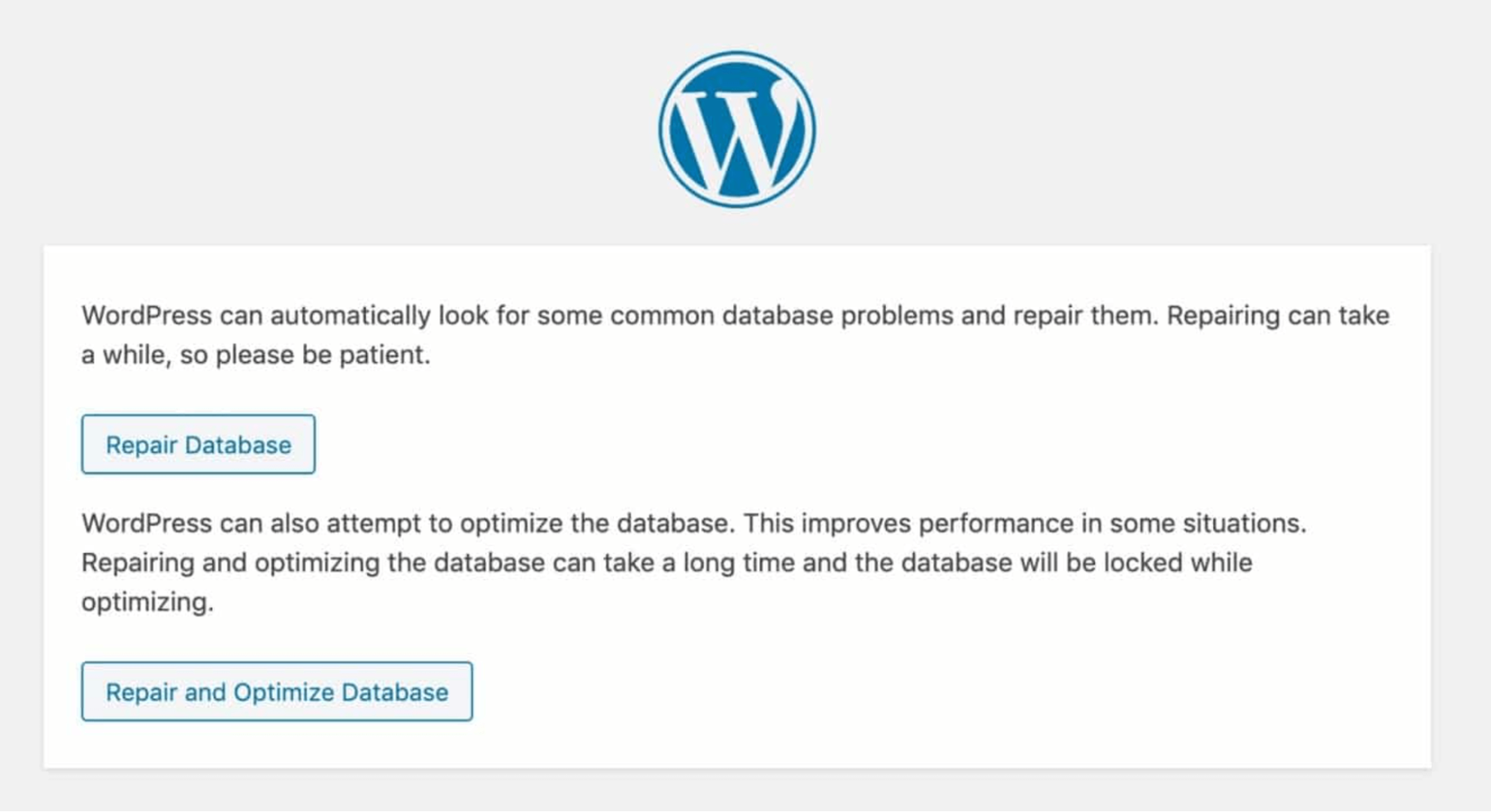
Możesz teraz wybrać, czy chcesz naprawić, czy naprawić i zoptymalizować swoją bazę danych. Dostrojenie bazy danych może poprawić wydajność witryny, co może poprawić Twoją pozycję w rankingach wyszukiwarek. Jest to również świetne dla ogólnego wrażenia odwiedzających.
Mając to na uwadze, zalecamy wybranie opcji Napraw i zoptymalizuj bazę danych . WordPress spróbuje teraz naprawić bazę danych i wyświetlić stronę kodu po zakończeniu procesu.
Jak właśnie widzieliśmy, dostęp do narzędzia do naprawy bazy danych jest tak prosty, jak dołączenie wp-admin/maint/repair.php do adresu URL domeny. Jest to zagrożenie bezpieczeństwa, dlatego ważne jest, aby wyłączyć to narzędzie natychmiast po wykonaniu skanowania.
Możesz użyć FileZilla, aby otworzyć plik wp-config.php i usunąć wiersz „WP_ALLOW_REPAIR”. Następnie ponownie prześlij ten zmodyfikowany plik na swój serwer. Spowoduje to wyłączenie narzędzia do naprawy bazy danych i zamknięcie potencjalnej luki w zabezpieczeniach.
4. Sprawdź, czy serwer bazy danych jest w trybie offline
Czasami serwer bazy danych może przestać działać. W szczególności może się to zdarzyć, gdy w Twojej witrynie występuje okres dużego ruchu.
Istnieje również większe ryzyko przestojów, jeśli korzystasz z hostingu współdzielonego lub wybrałeś hosting przyjazny dla budżetu, który oferuje ograniczone zasoby. Jeśli Twój serwer jest w trybie offline, WordPress nie będzie mógł połączyć się z Twoją bazą danych i wystąpi błąd.
Jeśli prowadzisz wiele witryn na tym samym serwerze, warto odwiedzić wszystkie te witryny w przeglądarce internetowej. Jeśli wszystkie wyświetlają ten sam komunikat o błędzie bazy danych, będziesz wiedział, że ten problem nie jest związany z konkretną witryną. W tym scenariuszu prawdopodobnie serwer bazy danych jest w trybie offline.

Zakładając, że korzystasz z wielu witryn na tym samym koncie hostingowym, możesz również spróbować połączyć się z bazą danych przez phpMyAdmin. Jeśli napotkasz błędy lub dziwne zachowanie w tym narzędziu, przyczyną może być nieodpowiadający serwer.
Jeśli podejrzewasz, że serwer bazy danych jest w trybie offline, dobrym pomysłem jest skontaktowanie się z dostawcą usług hostingowych. Twój usługodawca hostingowy może być w stanie określić ramy czasowe, w których spodziewa się rozwiązania tego problemu. Mogą nawet nie zdawać sobie sprawy, że Twoja baza danych jest offline.
Jeśli masz serwer dedykowany, serwer lokalny lub wirtualny serwer prywatny (VPS), możesz spróbować zrestartować serwer ręcznie. Ten proces będzie się różnić w zależności od konfiguracji i dostawcy usług hostingowych, więc może być konieczne sprawdzenie dokumentacji dostawcy hostingu internetowego, aby uzyskać więcej informacji. Alternatywnie, jeśli nie masz pewności, jak ponownie uruchomić serwer, zawsze możesz skontaktować się z dostawcą w celu uzyskania pomocy.
5. Zaktualizuj adres URL swojej witryny
Niektórzy użytkownicy WordPressa podobno rozwiązali ten błąd, aktualizując adres URL swojej witryny WordPress. Możesz dokonać tej zmiany za pomocą narzędzia phpMyAdmin.
Po zalogowaniu się do pulpitu nawigacyjnego phpMyAdmin wybierz bazę danych, która powoduje problemy. Następnie wybierz zakładkę SQL .
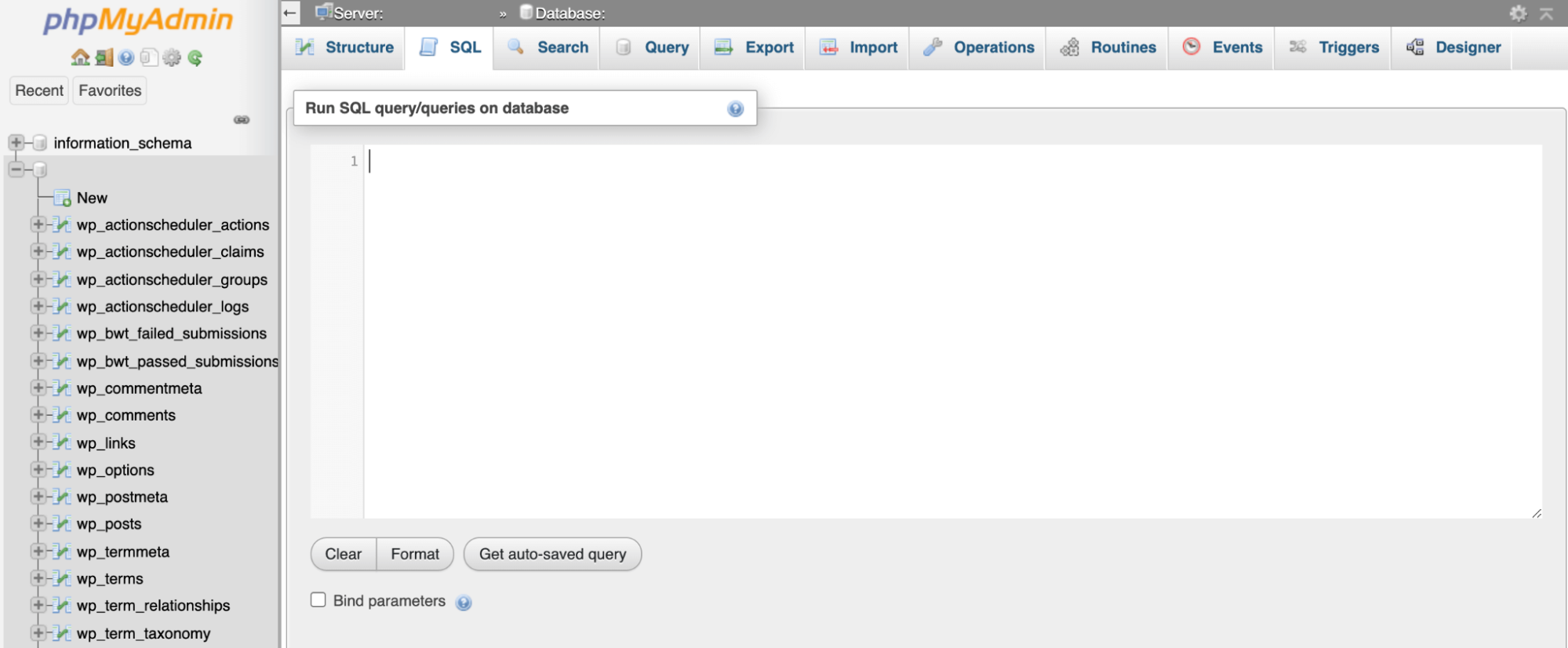
Musisz teraz wpisać nazwę tabeli, która jest wyświetlana w lewej kolumnie pulpitu nawigacyjnego phpMyAdmin. Zwykle jest to domyślnie wp_options .
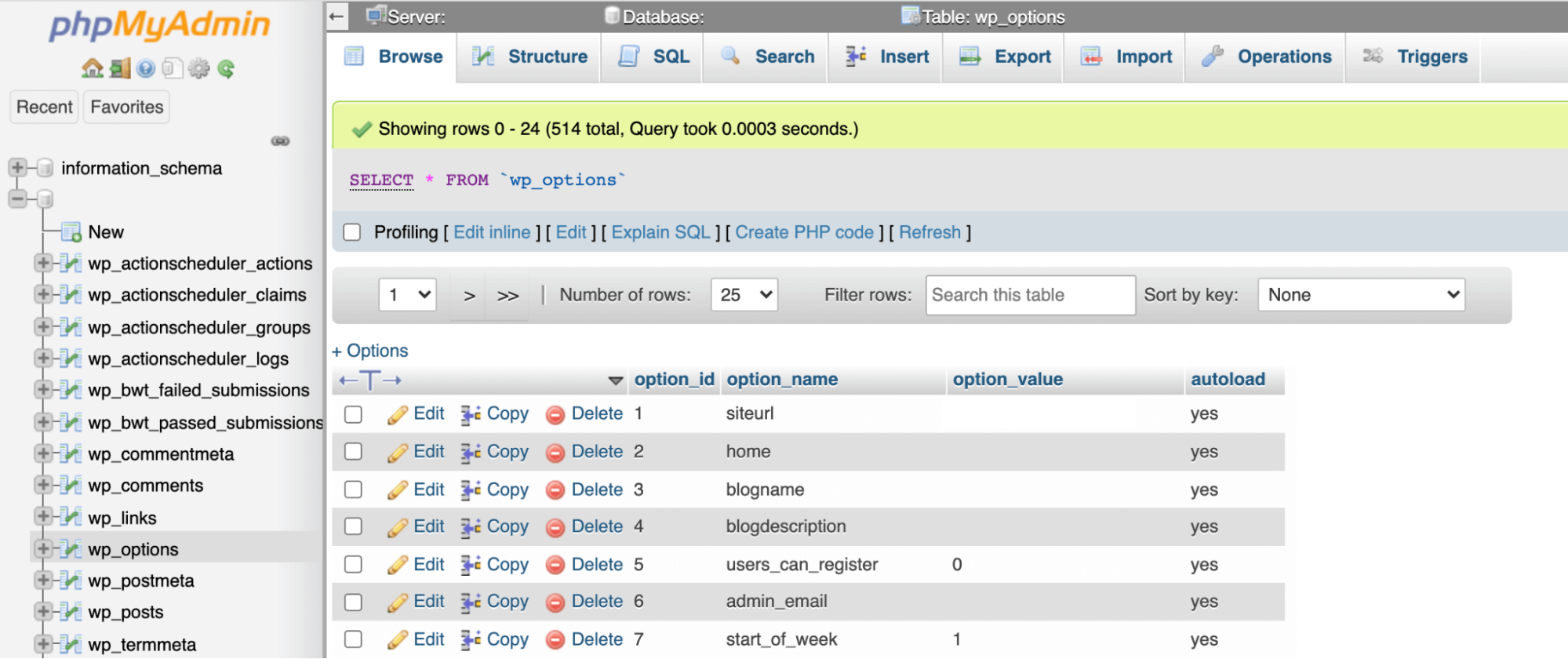
Możesz teraz wprowadzić następujące zapytanie MySQL, pamiętając o zastąpieniu MY_URL adresem URL Twojej witryny WordPress. Będziesz także musiał zmienić wp_options na własną nazwę tabeli:
UPDATE wp_options SET option_value='MY_URL' WHERE option_name='siteurl'Po uruchomieniu tego zapytania spróbuj ponownie uzyskać dostęp do swojej witryny. To mogło rozwiązać błąd bazy danych.
6. Sprawdź, czy twoje motywy lub wtyczki są uszkodzone
Ogromna społeczność motywów i wtyczek WordPressa jest jednym z największych atutów platformy. Niestety, dodanie kodu strony trzeciej do Twojej witryny może powodować konflikty, błędy i inne dziwne zachowanie.
Istnieje również szansa, że ten kod może zostać uszkodzony. W szczególności, jeśli niedawno dodałeś nowe oprogramowanie, uruchomiłeś jakieś aktualizacje lub ręcznie edytowałeś kod witryny, przyczyną błędu bazy danych może być motyw lub wtyczka.
Na szczęście istnieje prosty sposób na dezaktywację wszystkich motywów i wtyczek. Następnie możesz sprawdzić, czy to rozwiązuje błąd bazy danych.
Korzystając z klienta FTP, takiego jak FileZilla, przejdź do folderu wp-content . Następnie możesz kliknąć katalog wtyczek z wciśniętym klawiszem Control i zmienić jego nazwę. Możesz użyć dowolnego tytułu, o ile nie jest to wtyczka (np . plugins.bak).
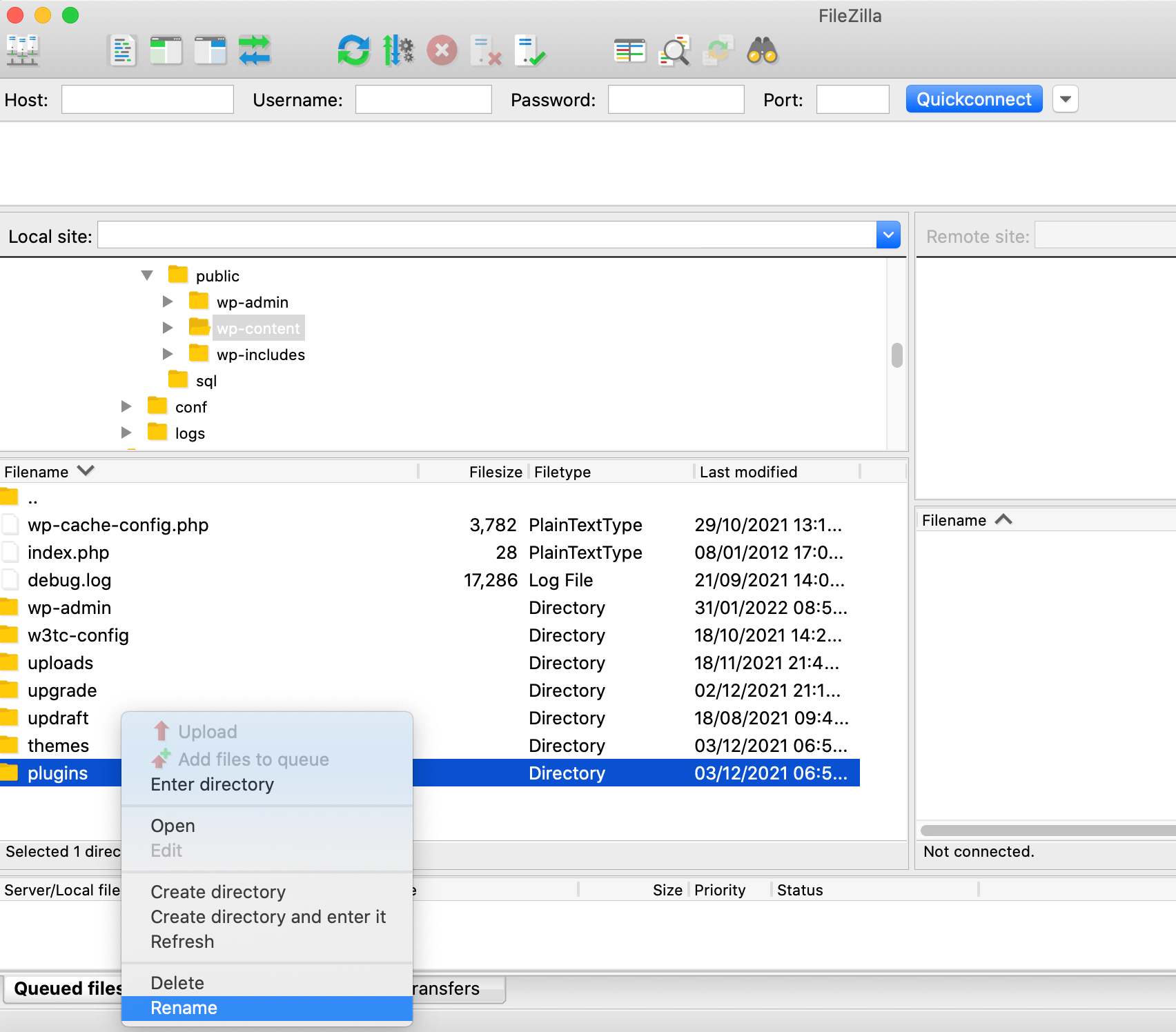
Spowoduje to dezaktywację każdej wtyczki w Twojej witrynie. Jeśli to rozwiąże błąd, będziesz wiedział, że winę ponosi oprogramowanie innych firm. Możesz teraz zmienić nazwę tego folderu z powrotem na wtyczki , aby ponownie aktywować wszystkie wtyczki.
Aby wskazać winowajcę, otwórz ten folder i zmień kolejno nazwę każdej wtyczki. Gdy tylko błąd bazy danych zniknie, pomyślnie zidentyfikujesz wtyczkę, która powoduje tak wiele problemów.
Jeśli dezaktywacja każdej wtyczki nie rozwiąże błędu, możesz powtórzyć ten proces z katalogiem motywów . Jeśli żadna z tych sztuczek nie rozwiąże problemu, będziesz wiedział, że oprogramowanie innej firmy nie przyczynia się do problemu z bazą danych.
7. Przywróć domyślne pliki WordPress
Istnieje szansa, że podstawowe pliki WordPressa mogą zostać uszkodzone. W niektórych przypadkach haker może próbować włamać się do Twojej witryny, edytując kod WordPres. Lub możesz przypadkowo edytować niektóre z podstawowych plików. Możliwe jest nawet, że wtyczka może wprowadzić pewne modyfikacje w kodzie WordPress bez Twojej wiedzy.
W takim przypadku możesz przywrócić połączenie z bazą danych, ponownie instalując nową wersję WordPressa. Najłatwiejszą metodą jest pobranie czystej kopii rdzenia WordPress.
Następnie rozpakuj archiwum i usuń folder wp-content . Ma to kluczowe znaczenie, ponieważ zapewnia, że nie nadpisujesz całej zawartości całkowicie pustym katalogiem. Warto również utworzyć kopię zapasową witryny, aby nie utracić żadnych cennych informacji.
Kiedy będziesz gotowy, przeciągnij wszystkie świeże pliki rdzenia WordPressa do swojego klienta FTP. Po wyświetleniu monitu zdecyduj się na zastąpienie wszystkich poprzednich plików.
Możesz teraz spróbować uzyskać dostęp do swojej witryny. Jeśli to rozwiązało problem, warto poświęcić trochę czasu na zapoznanie się z witryną. Możliwe, że zainstalowanie nowej kopii WordPressa może spowodować usunięcie niektórych modyfikacji lub ustawień witryny. W takim przypadku może być konieczne dostosowanie nowej instalacji.
Jak uniknąć problemu „Błąd podczas nawiązywania połączenia z bazą danych” w WordPressie?
Chociaż nie ma sposobu, aby zabezpieczyć witrynę przed wszystkimi błędami połączenia z bazą danych, istnieją sposoby na zminimalizowanie prawdopodobieństwa napotkania tego problemu.
W niektórych sytuacjach może być konieczne skontaktowanie się z dostawcą usług hostingowych w celu uzyskania pomocy. Tutaj pomaga mieć hosta internetowego, który oferuje całodobową obsługę klienta lub szybkie czasy reakcji. Pomoże to rozwiązać problem i szybko przywrócić witrynę do trybu online.
Z tego powodu mądrze jest zainwestować w wysokiej jakości dostawcę usług hostingowych, który może zaoferować fachową wiedzę i szybkie czasy realizacji, których potrzebujesz w przypadku błędu połączenia z bazą danych. Dobrym pomysłem jest również wybranie dostawcy, który specjalizuje się w WordPress. Hosty te często optymalizują swoje oferty dla platformy WordPress, co może zmniejszyć szanse napotkania błędu bazy danych.
Sprytne jest również tworzenie regularnych kopii zapasowych. Dzięki temu zawsze masz możliwość przywrócenia wcześniejszej wersji swojej witryny. W zależności od charakteru błędu bazy danych może to wystarczyć do rozwiązania problemu.
Istnieje wiele wtyczek do tworzenia kopii zapasowych WordPress do wyboru, ale Jetpack Backup może zapisywać całą zawartość, w tym bazę danych w czasie rzeczywistym. Możesz także uzyskiwać dostęp do kopii zapasowych i przywracać je, nawet jeśli Twoja witryna jest całkowicie niedostępna.
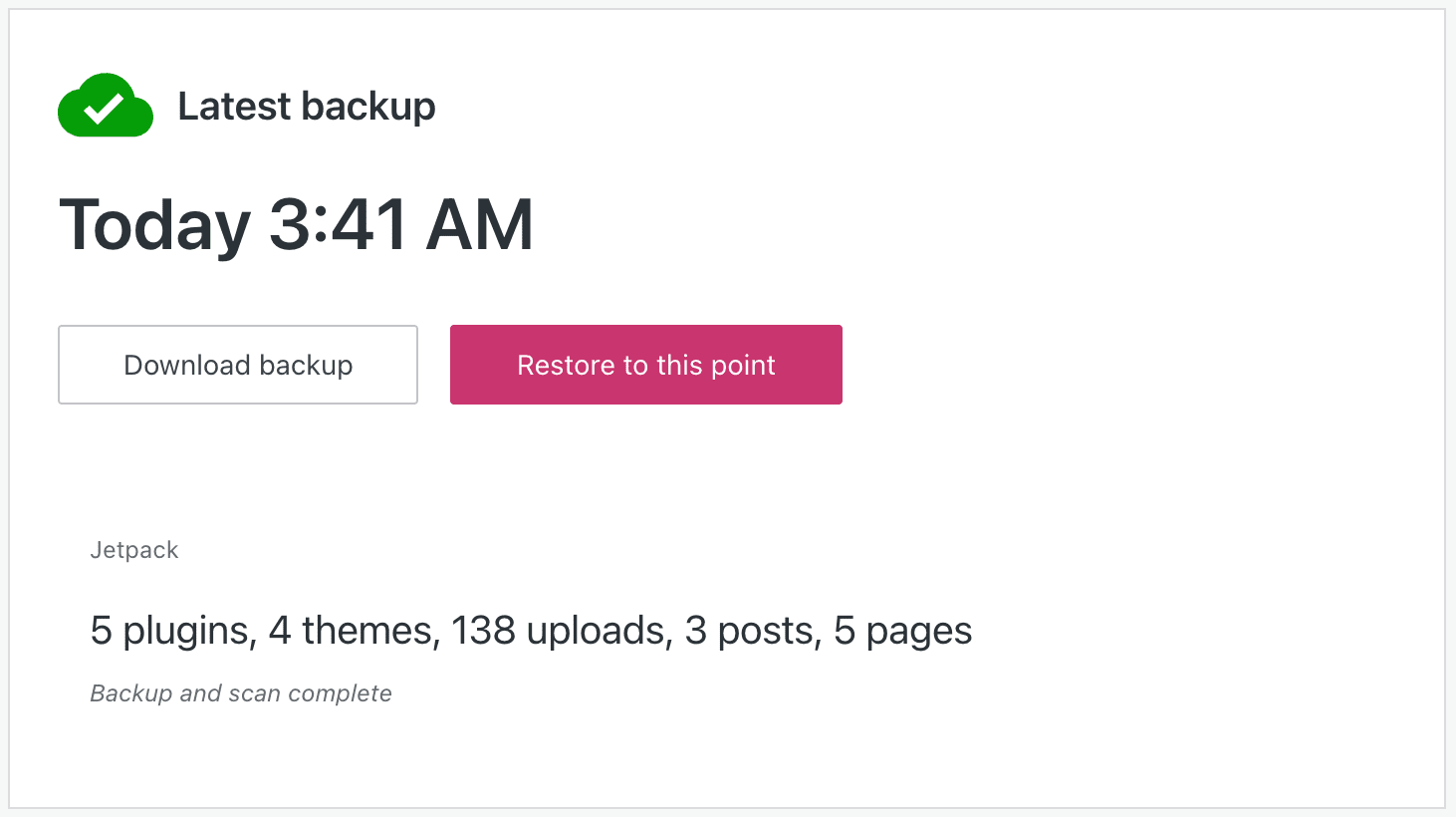
Jeśli jesteś poza domem, gdy zauważysz komunikat o błędzie bazy danych, możesz przywrócić kopię zapasową z urządzenia mobilnego za pomocą aplikacji mobilnej Jetpack. Jetpack tworzy również nadmiarowe kopie na wielu serwerach, więc możesz mieć pewność, że możesz przywrócić działającą wersję swojej witryny.
Naprawienie problemu „błąd podczas nawiązywania połączenia z bazą danych” w WordPressie
Jeśli nie możesz uzyskać dostępu do swojej witryny WordPress, nikt inny nie może tego zrobić — w tym potencjalni klienci. Dlatego będziesz chciał od razu rozwiązać problem „Błąd nawiązywania połączenia z bazą danych”.
Istnieje wiele powodów, dla których Twoja witryna może mieć problemy z połączeniem się ze swoją bazą danych, ale zawsze dobrze jest sprawdzić poświadczenia bazy danych, w tym informacje o hoście. WordPress zawiera również wbudowane narzędzie do naprawy baz danych, które może pomóc przywrócić uszkodzone pliki bazy danych.
Jeśli napotkasz ten komunikat o błędzie, ostatnia kopia zapasowa może być ratunkiem. Instalując Jetpack Backup na swojej stronie internetowej, zawsze będziesz mieć możliwość przywrócenia roboczej kopii swojej zawartości. Obejmuje to najnowszą wersję Twojej bazy danych WordPress.
